PC情報の収集条件の設定について説明します。
手順は、以下のとおりです。
メインメニューにログインし、[環境設定]をクリックします。
→[環境設定]画面が表示されます。
[ポリシーグループ管理]をクリックします。
→以下の画面が表示されます。
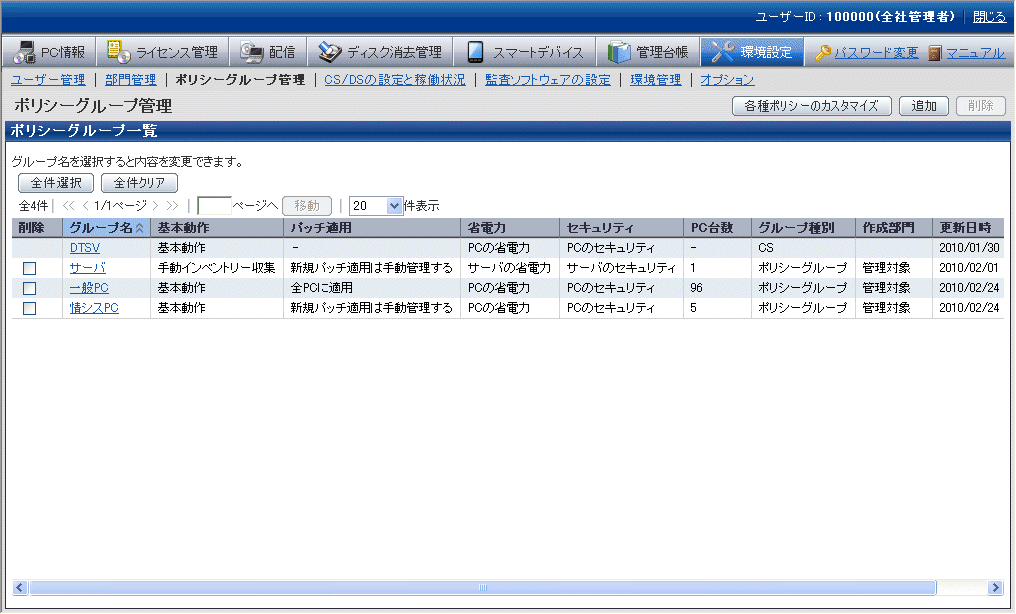
[各種ポリシーのカスタマイズ]ボタンをクリックします。
→以下の画面が表示されます。
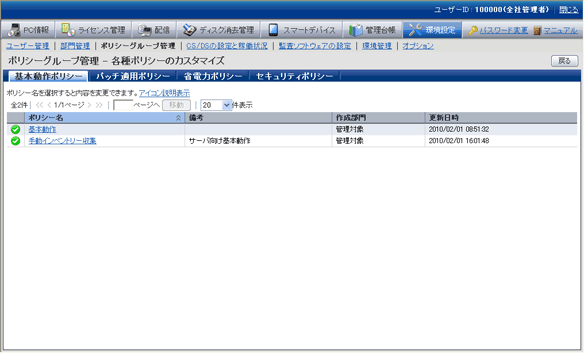
[基本動作ポリシー]タブをクリックします。
→ポリシー名のリンクをクリックすると、以下の画面が表示されます。

[共通設定]タブをクリックして、以下の項目を設定します。
項目 | 説明 |
|---|---|
[ポリシーを確認する間隔] | クライアントPCが上位サーバに接続し新着情報の確認を行う時間間隔を分単位で設定します。 30~1440の間で指定してください。 インベントリ収集機能とパッチ自動適用機能はこの設定に従い動作します。ネットワーク回線が細い場合やサーバ負荷を軽減させたい場合は、設定値を変更してください。 初期値は180分です。新着確認の最初のタイミングは、この値を最大値として分散されます。 |
[ログオン時の確認タイミング] | Windowsへのログオンから新着確認を行うまでの最大の時間を分単位で指定します。 0~180の間で指定してください。 0以外を指定した場合、Windowsへのログオンから新着確認を行うまでの実際の時間は、0から最大の時間の間で、乱数を使用して分散されます。初期値は0分です。
|
[インベントリ情報]タブをクリックします。
→以下の画面が表示されます。
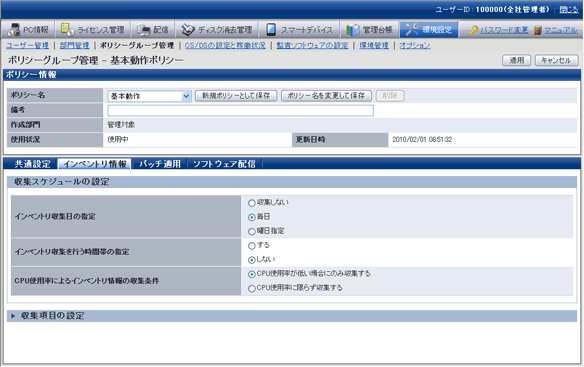
以下の項目を設定します。
項目 | 説明 |
|---|---|
[インベントリ収集日の指定] | インベントリ収集を行う曜日と時間帯を指定します。
初期値は、「毎日」です。 |
[インベントリ収集を行う時間帯の指定] | インベントリ収集を行う時間帯の指定有無と、時間帯を指定します。
初期値は、「しない」です。 インベントリ情報が収集されるタイミングについては、“3.2.11 PC情報が収集されるタイミング”を参照してください。 |
[CPU使用率によるインベントリ情報の収集条件] |
初期値は、「CPU使用率に限らず収集する」です。 業務などで負荷の高い作業を行っている状態にインベントリ情報収集が起動することを抑止できます。 |
ソフトウェアの稼働状況は、ソフトウェア稼働状況の収集条件の設定後に、CTでWindowsに再ログオンすると収集が開始されます。その他の情報は、設定したスケジュールに従って収集されます。
[収集項目の設定]をクリックすると、以下の項目が表示されます。
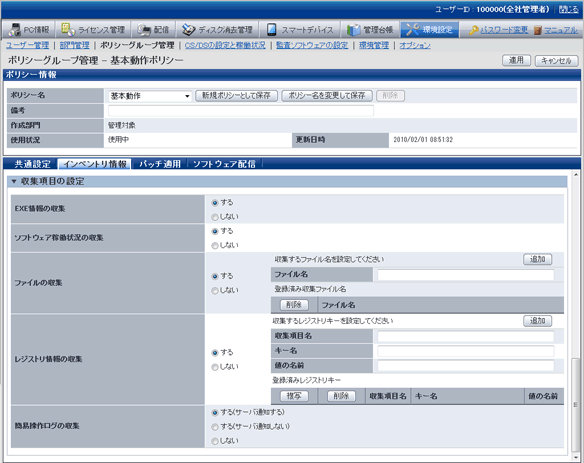
以下の項目を設定します。
項目 | 説明 |
|---|---|
[EXE情報の収集] |
初期値は、「しない」です。 USBにより接続されたハードディスクやフラッシュメモリ、CD-ROMドライブ、DVD-ROMドライブ、ネットワークドライブなどに含まれる実行ファイルは、EXE情報の収集対象になりません。 EXE情報の収集の初期値は、差分収集です。CustomPolicyコマンドの -cl.diff.collectExeオプションを使用すると、動作を切り替えられます。 |
[ソフトウェア稼働状況の収集] |
|
[ファイルの収集] | 各PCのハードディスクから任意のファイルを収集しサーバに蓄積するかを指定します。
初期値は、「しない」です。
注意 [収集ファイル名]にWindowsのシステムディレクトリであるSystem32フォルダ配下のファイルを指定して収集した場合、OSによって以下のファイルが収集されます。 設定例:C:\Windows\System32\test.txt
|
[レジストリ情報の収集] | 各PCのレジストリの内容を収集するかを指定します。
初期値は、「しない」です。
注意
|
[簡易操作ログの収集] | 各PCの簡易操作ログを収集するかを指定します。
初期値は、「しない」です。 注意
|
設定内容を確認し、[適用]ボタンをクリックします。
→設定した内容が保存されます。
CTでは、変更したポリシーを受信後に機能が有効になります。